چگونه یک هارد دیسک را فرمت کنیم؟
فرمت کردن هارد دیسک به معنای آمادهسازی آن برای استفاده یا پاکسازی تمامی اطلاعات موجود روی آن است. این فرآیند معمولاً زمانی انجام میشود که قصد داریم یک سیستم عامل جدید نصب کنیم، از هارد دیسک به عنوان فضای ذخیرهسازی جدید استفاده کنیم، یا مشکلات نرمافزاری آن را برطرف کنیم. در اینجا مراحل کلی فرمت کردن یک هارد دیسک در ویندوز و مک آورده شده است:
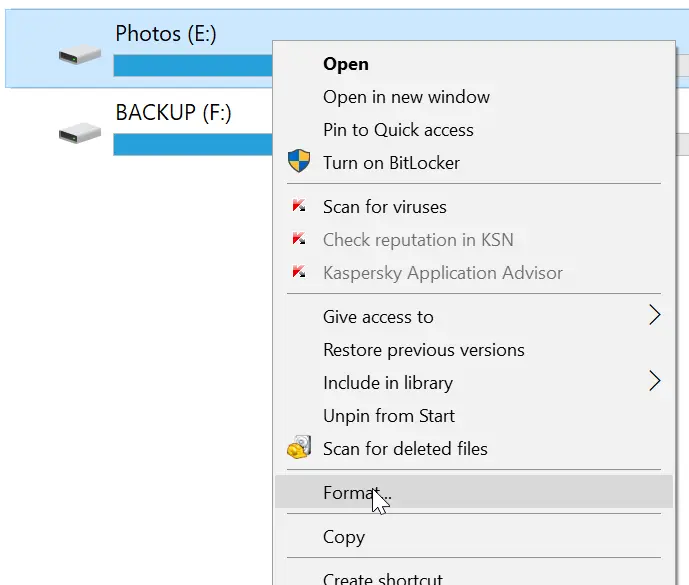
فرمت کردن هارد دیسک در ویندوز
فرمت کردن هارد دیسک در ویندوز:
- پشتیبانگیری از اطلاعات مهم:
- قبل از شروع فرآیند فرمت، از تمامی اطلاعات مهم روی هارد دیسک پشتیبان تهیه کنید، زیرا این فرآیند تمامی دادهها را پاک خواهد کرد.
- باز کردن ابزار مدیریت دیسک:
- دکمه “Start” را فشار دهید و “Disk Management” را جستجو کنید. سپس روی “Create and format hard disk partitions” کلیک کنید.
- انتخاب هارد دیسک:
- در پنجره “Disk Management”، هارد دیسکی که میخواهید فرمت کنید را پیدا کنید. این دیسک ممکن است با نام “Disk 0″، “Disk 1” و … نمایش داده شود.
- کلیک راست و انتخاب فرمت:
- روی پارتیشنی که میخواهید فرمت کنید، کلیک راست کرده و گزینه “Format” را انتخاب کنید.
- تنظیمات فرمت:
- در پنجره باز شده، میتوانید نام پارتیشن (Volume Label)، سیستم فایل (File System) و اندازه واحد تخصیص (Allocation Unit Size) را انتخاب کنید. به طور پیشفرض، NTFS برای هارد دیسکهای ویندوزی مناسب است.
- تأیید و شروع فرمت:
- گزینه “Perform a quick format” را انتخاب کنید (اگر زمان بیشتری دارید و میخواهید یک فرمت کامل انجام دهید، این گزینه را غیرفعال کنید). سپس روی “OK” کلیک کنید و تأیید کنید.
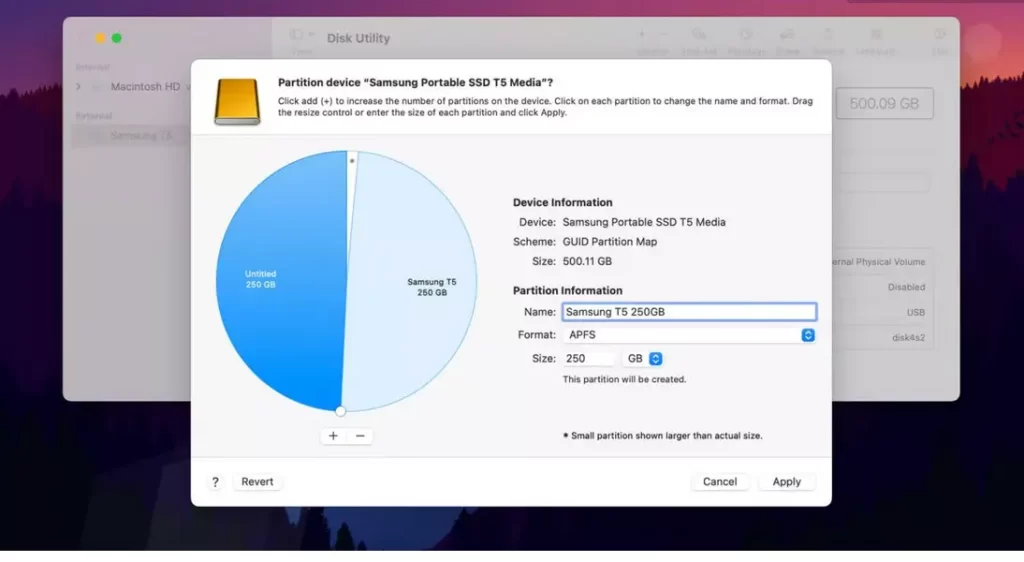
فرمت کردن هارد دیسک در مک
فرمت کردن هارد دیسک در مک:
- پشتیبانگیری از اطلاعات مهم:
- قبل از شروع فرآیند فرمت، از تمامی اطلاعات مهم روی هارد دیسک پشتیبان تهیه کنید، زیرا این فرآیند تمامی دادهها را پاک خواهد کرد.
- باز کردن Disk Utility:
- از منوی “Finder” به “Applications” بروید، سپس “Utilities” و در نهایت “Disk Utility” را باز کنید.
- انتخاب هارد دیسک:
- در پنجره “Disk Utility”، هارد دیسکی که میخواهید فرمت کنید را از لیست سمت چپ انتخاب کنید.
- کلیک روی Erase:
- روی دکمه “Erase” در بالای پنجره کلیک کنید.
- تنظیمات فرمت:
- در پنجره باز شده، نام دیسک (Name)، فرمت (Format) و طرح (Scheme) را انتخاب کنید. برای مک، معمولاً “APFS” یا “Mac OS Extended (Journaled)” مناسب است.
- تأیید و شروع فرمت:
- روی “Erase” کلیک کنید و فرآیند فرمت را تأیید کنید.
نکات مهم:
- پشتیبانگیری: همیشه قبل از فرمت کردن هارد دیسک، از دادههای مهم پشتیبان تهیه کنید.
- فرمت سریع vs. فرمت کامل: فرمت سریع تنها فایلها را پاک میکند و ساختار فایلهای قبلی را حذف میکند، اما فرمت کامل علاوه بر این کار، سکتورهای دیسک را هم بررسی میکند.
- سیستم فایل مناسب: انتخاب سیستم فایل مناسب برای استفاده شما مهم است. برای ویندوز، NTFS یا exFAT و برای مک، APFS یا Mac OS Extended (Journaled) توصیه میشود.
با این مراحل میتوانید به راحتی هارد دیسک خود را فرمت کنید و آن را برای استفاده مجدد آماده کنید.


 هارد دیسک اینترنال توشیبا TOSHIBA
هارد دیسک اینترنال توشیبا TOSHIBA هارد دیسک اینترنال سیگیت Seagate
هارد دیسک اینترنال سیگیت Seagate هارد اینترنال هیتاچی
هارد اینترنال هیتاچی هارد اینترنال وسترن دیجیتال سری بنفش
هارد اینترنال وسترن دیجیتال سری بنفش هارد اینترنال وسترن دیجیتال سری قرمز
هارد اینترنال وسترن دیجیتال سری قرمز هارد اینترنال وسترن دیجیتال سری آبی
هارد اینترنال وسترن دیجیتال سری آبی هارد اینترنال وسترن دیجیتال سری سبز
هارد اینترنال وسترن دیجیتال سری سبز هارد اینترنال وسترن دیجیتال سری بلک
هارد اینترنال وسترن دیجیتال سری بلک هارد اینترنال وسترن دیجیتال سری طلایی
هارد اینترنال وسترن دیجیتال سری طلایی
 هارد اکسترنال وسترن دیجیتال
هارد اکسترنال وسترن دیجیتال هارد اکسترنال سیگیت
هارد اکسترنال سیگیت هارد اکسترنال ای دیتا ADATA
هارد اکسترنال ای دیتا ADATA هارد اکسترنال سیلیکون پاور
هارد اکسترنال سیلیکون پاور
 هارد SSD ای دیتا
هارد SSD ای دیتا هارد SSD وسترن دیجیتال
هارد SSD وسترن دیجیتال هارد SSD سامسونگ
هارد SSD سامسونگ هارد SSD پی ان وای
هارد SSD پی ان وای هارد SSD لکسار
هارد SSD لکسار هارد SSD دی پاتریوت
هارد SSD دی پاتریوت هارد SSD سیلیکون پاور
هارد SSD سیلیکون پاور هارد SSD هایک ویژن
هارد SSD هایک ویژن
 هارد توشیبا
هارد توشیبا
 سیگیت
سیگیت
 رم کامپیوتر
رم کامپیوتر رم کامپیوتر کروشیال Crucial
رم کامپیوتر کروشیال Crucial رم کامپیوتر او سی پی سی (OCPC)
رم کامپیوتر او سی پی سی (OCPC) رم کامپیوتر جی اسکیل (G.Skill)
رم کامپیوتر جی اسکیل (G.Skill) رم کامپیوتر کورسیر (CORSAIR)
رم کامپیوتر کورسیر (CORSAIR) مانیتور کامپیوتر
مانیتور کامپیوتر مانیتور ال جی (LG)
مانیتور ال جی (LG)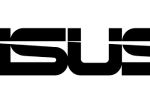 مانیتور ایسوس (ASUS)
مانیتور ایسوس (ASUS) مانیتور سامسونگ (SAMSUNG)
مانیتور سامسونگ (SAMSUNG) مادربرد
مادربرد مادربرد ایسوس
مادربرد ایسوس کیس کامپیوتر
کیس کامپیوتر
 سن دیسک
سن دیسک
 ای دیتا
ای دیتا
 دوربین مداربسته داهوا
دوربین مداربسته داهوا
 سوییچ شبکه
سوییچ شبکه مودم – روتر ADSL
مودم – روتر ADSL هارد اینترنال و اکسترنال
هارد اینترنال و اکسترنال











